电脑无声的常见原因有哪些?
- 家电知识
- 2025-03-26
- 12
- 更新:2025-03-24 01:04:34
在使用电脑过程中,突然发现无声的情况可能会让许多人感到困惑和不便。电脑无声可能是由多种原因造成的,从简单的音频设备设置问题到复杂的硬件故障都可能是原因。本文将带你细致了解电脑无声的常见原因,并提供相应的解决方法。
常见原因一:音量设置过低或静音
电脑无声的原因有可能是最简单的——音量设置问题。我们经常会因为不小心将电脑的音量调至最低或不小心点击了静音按钮。
操作步骤:
1.检查电脑右下角的系统托盘音量图标,确认音量没有被调至最低。
2.如果音量图标上有静音标识,点击它解除静音状态。
3.同时,检查扬声器或耳机的音量控制旋钮,确保它们也被适当调节。

常见原因二:音频驱动程序故障
音频驱动程序负责控制电脑的音频输出设备,如果驱动程序出现故障或过时,也可能导致无声。
解决方法:
1.进入设备管理器,找到声音、视频和游戏控制器,检查音频驱动是否有黄色感叹号或红色叉号。
2.如果有,可以尝试更新或重新安装音频驱动程序。在设备管理器中右键点击音频设备,选择“更新驱动程序”或“卸载设备”,然后重启电脑让系统自动重新安装驱动。
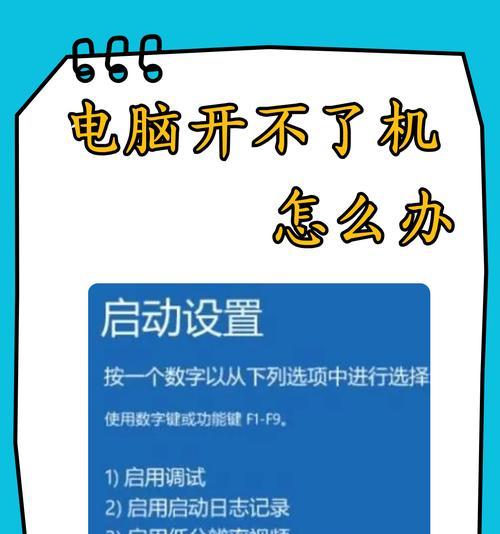
常见原因三:音频服务未运行
Windows操作系统通过特定的音频服务来管理声音输出,如果这些服务没有运行,也会导致电脑无声。
操作步骤:
1.按下Win+R键打开运行窗口,输入`services.msc`并回车。
2.在服务列表中找到“WindowsAudio”和“WindowsAudioEndpointBuilder”,检查它们是否正在运行。如果没有,右键选择“启动”。
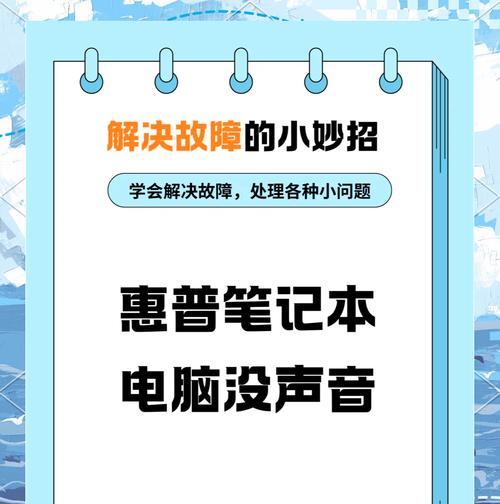
常见原因四:音频输出设备设置错误
如果你连接了外部音频输出设备,而电脑仍然无声,可能是因为声音输出设备选择错误。
操作步骤:
1.在控制面板中找到“硬件和声音”设置,选择“声音”选项。
2.在弹出的窗口中切换到“播放”标签页,选择正确的音频输出设备作为默认设备。
常见原因五:音频接口或连线损坏
物理连接问题,比如耳机或音箱连接不良、音频接口损坏或者连线断裂,都可能导致无声。
检查和解决方法:
1.确认所有音频连线都牢固连接在相应的接口上。
2.尝试更换其他音频输出设备,比如使用其他耳机或音箱,看是否恢复正常。
3.如果是内置扬声器无声,尝试外接扬声器以判断是否为内置扬声器损坏。
常见原因六:系统或软件问题
有时,操作系统的某些设置或第三方软件的冲突也会导致音频输出问题。
解决方法:
1.尝试将电脑恢复到系统还原点,特别是最近的还原点。
2.检查是否有最近安装的软件可能导致冲突,尝试卸载这些软件看是否解决问题。
常见原因七:硬件故障
最不希望遇到但又是可能性之一的是音频硬件故障,如声卡损坏或主板上的音频芯片故障。
解决方法:
1.对于内置声卡,可能需要专业的技术支持或更换主板。
2.如果是外置声卡,尝试更换另一块同型号的声卡以确定是否为硬件损坏。
综合以上
电脑无声的问题可能由多个层面的原因引起,从简单的音量设置到复杂的硬件故障都有可能。通过上述检查和解决步骤,大多数情况下都能找到无声问题的根源并予以解决。如果问题依旧存在,可能需要专业的技术人员进行进一步的诊断和维修。记住,在遇到这类技术问题时,有条不紊地排查问题总是解决之道。




